 6, Prem Kutir, Universtiy Road, Udaipur – 313001 Rajasthan, India
6, Prem Kutir, Universtiy Road, Udaipur – 313001 Rajasthan, India info@anilcomputersudaipur.com
info@anilcomputersudaipur.com 09414234600, 7737447183
09414234600, 7737447183
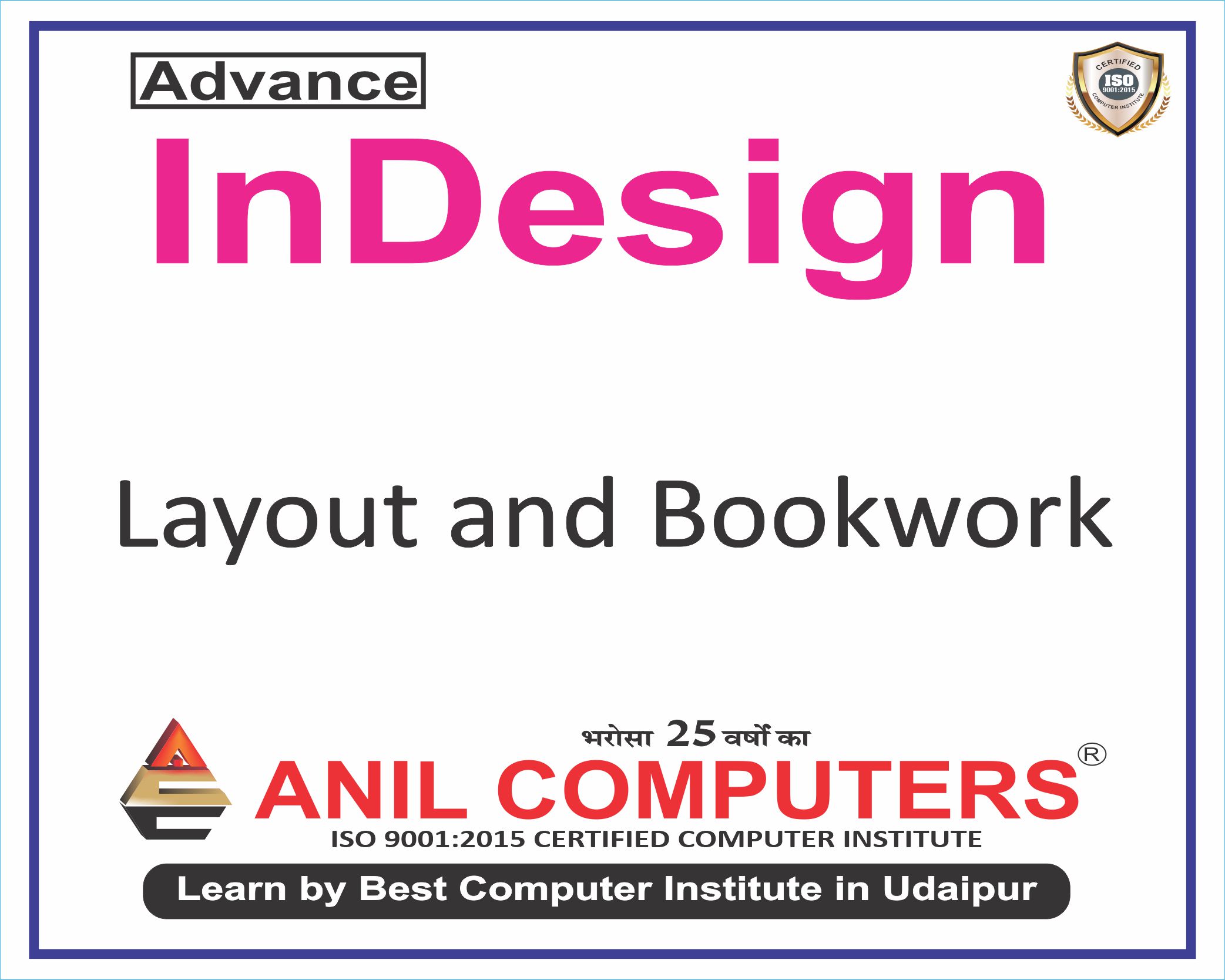
Hyperlink :- select object
window
interactive
Hyperlinks
URL : www. anil computers udaipur. w
Hyperlink वाले link पर जाने के लिए :-
Hyperlink window मैं option पर click
go to sourse
go to destination
shift के साथ out fle
object - path finder
1) Add
दो या अधिक object overlap है तो उनको
outline एक बनाने के लिए
2) Subtract :- overlap वाला हिस्सा कट जाता है
3) Intersect :- overlap वाला हिस्सा नए हिस्से के रूप में आ जाएगा
4) Exclude overlap :-
Red green
green white
5) Minus Back :- पीछे वाला object overlap सहित कट जाता है
- object - convert shape
selected shape को दूसरे shape में बदलने के लिए
- object -- convert point
किसी भी object का grid point select करने
के बाद corner sape change करने के लिए
Direct
Seletion
Tool से select को
Smooth
plag
polygon पर कर
Short cut keys :-
Alt +R - Registered Mark
Alt + G - Copyright Mark
Alt +2 - TM Trade mark
^ + G - Group objects
^ + sh + G - ungorop object
^ + L - Lock
^ + Alt + L - unlock
^ + 3 - Hide
^ + Alt + 3 - unhide
^ + sh + O ( ) - To convert text to ouline / object
Type - find font
file मैं use की गई font की जानकारी लेने के लिए
तथा select text का font type
change करने के लिए change all
view - Display performance
Display quality set कर सकते हैं
window - lines ( ^ + sh + D )
Select the photo
Lines window मैं पर click
Embed Link
यदि इस file को embed link के बिना दूसरी
जगह ले जाएंगे तो यह photo उस computer
में नहीं खुलेगी लेकिन embed link करने से photo इसी
file में जाएगी
Book work
1. create new Book :-
file
New
Book
select desive location & Name
save
2. Book में Document Add करना
Book window में पर click
select saved document
open
OR
Book window में पर click
Add Document
select saved document
open
3. Book में से Document delete करना
Book window में पर click
Remove Document
Replace Document
select all
Exporbook PD7
paekage bookfor print
layout table of content
4. print Booklet
file
print booklet
1. setup
Book let को print करने पर किस
size तथा style में लेना है
= Booklet type
2. preview :- preview देखने के लिए
Summary - summary के लिए
OR
Book window में ( Print ) पर click
1. setup
2. preview
3. summary
Object - corner
Rectangle के corner set करने के लिए
Object - paths
1) Join
select two edges को जोड़ना
Join
2) Open path
elipse क Circle, Rectangle open हो जाएगा
Direct selection tool स edge को select
कर उसको दूर कर सकते हैं
close path
open path से open object को close करना
Window - stroke ( F10)
Line कि styles और Arrow head दे सकते हैं
Arrow कि side change करना :-
Object
path
Reverse path
( F10) stoke line में arrow आदि लेने के लिए
Type - Bullet and Numbering
1) Apply Bullets
2) Apply Numbers
3) convert Numbers To text इससे Number मैं text कि लगा सकते हैं
Note :- Alt के साथ screen move होती हैं
but ctrl के साथ text को type करते
समय frame को move कर सकते हैं
paragraph style (F11 ) :-
Type
Paragraph style (F11 )
file - save a copy
current file का काम एक नई file के रूप में save
करना
file - Adobe PDF preset
file को PDF में भेजना
अलग-अलग quality select कर सकते हैं
जो quallty select करेंगे इस PDF में save अनुसार हो जाएगी
file - user
user name देने के लिए
Short cut keys
^+z - undo
^ + Sh + z - Redo
^ + sh + v - paste without formatting
^ + Alt + sh + d - Duplicate object
clear - Backspace
paste in place :-
Edit
paste in place (^ Alt+sh +v )
इस option से paste करने से paste उसी (object के ऊपर जगह होगा
Edit - step and Repeat
(Alt +^+U)
किसी object को copy करके एक multiple paste particlar
distance पर paste करना
use:- To create Label.
Edit - edit with
selected photo को अलग-अलग application में edit करना
Edit - edit in story Editor (^y)
Text को modify करने के लिए यदि एक ही frame का
matter दो या दो से अधिक page में है तो edit story
मैं एक ही frame में लेकर काम कर सकते हैं
Edit - spelling
1) cheek spelling (^ +I )
2) Auto correct
3) dynanmic spelling (spelling frrar को
Red line से halight करना
Edit - Transparency Blend space :-
1) Document RGB
2) Documrnt CMYK
Document का color mode RGB या CMYK रखना
Edit Transparency Flattener presets :-
यदि Document मैं कहीं हमने Transparent
effect लिया हुआ है तो high Resolution लेकर
काम करना होगा
(
Layout - margins and columns :-
page को column में बांटने तथा page पर
margin set करने के लिए
अगर New file के समय margin set कर दिया
है तो ^+ Alt +p पर जाकर वापस margin
set नहीं किया जा सकता फिर margin यहीं से होगी
Text frame को select करके option
bar में paragraph margin control से text
को column मैं divide कर सकते हैं
तथा इसी option bar में spam columns
से heading को दो या तीन column
में ले सकते हैं